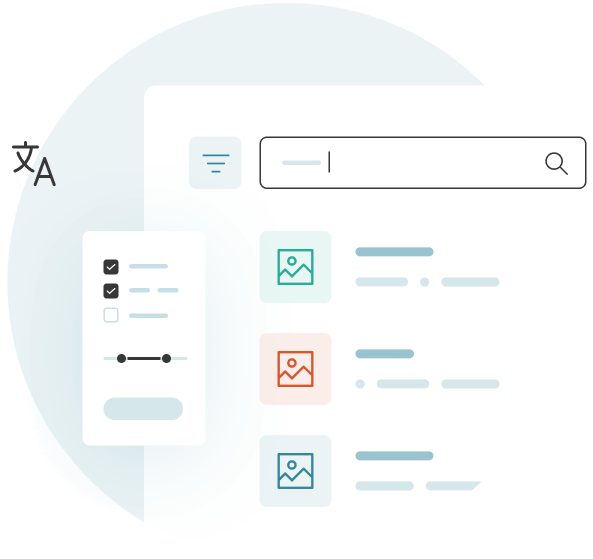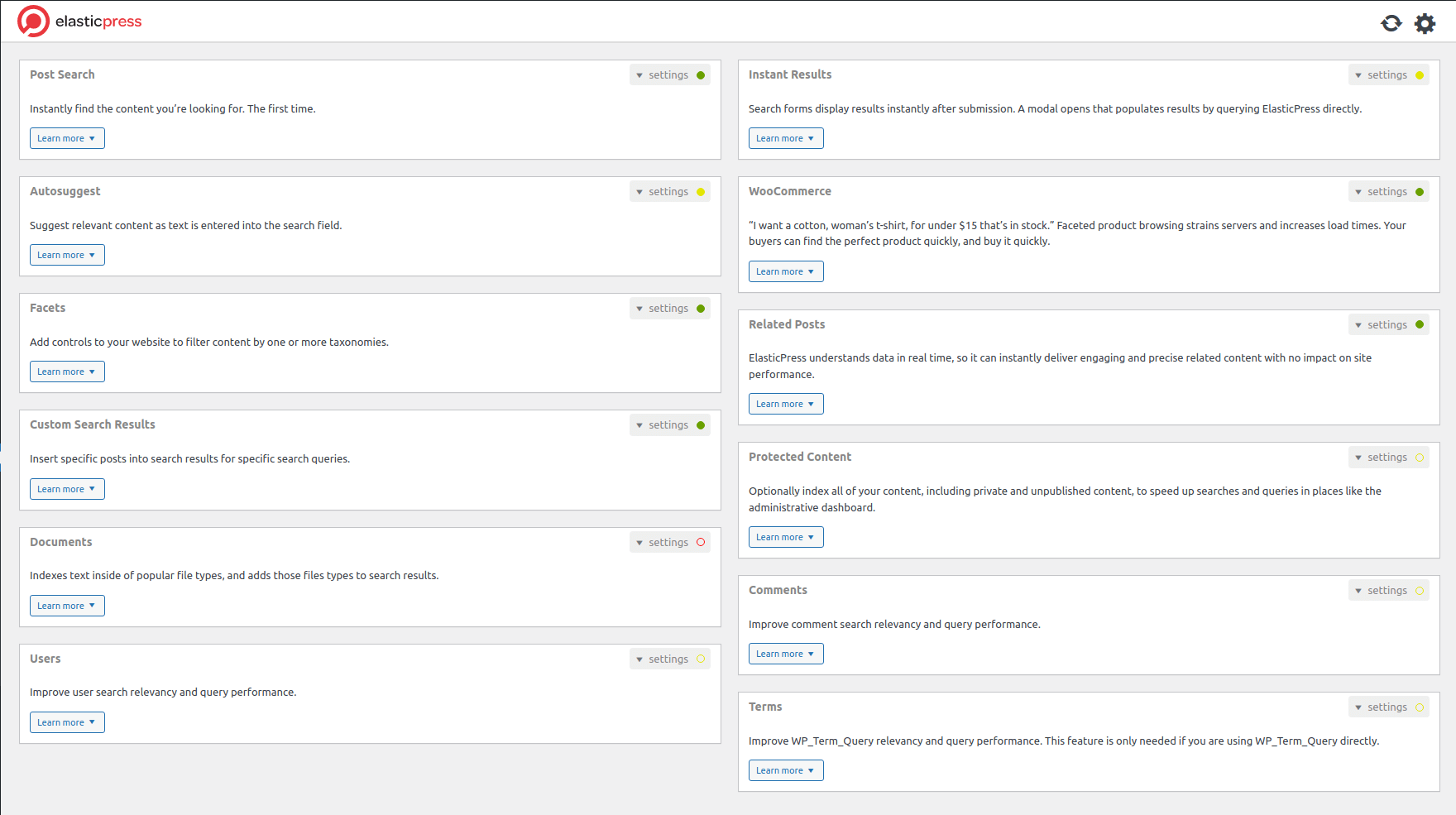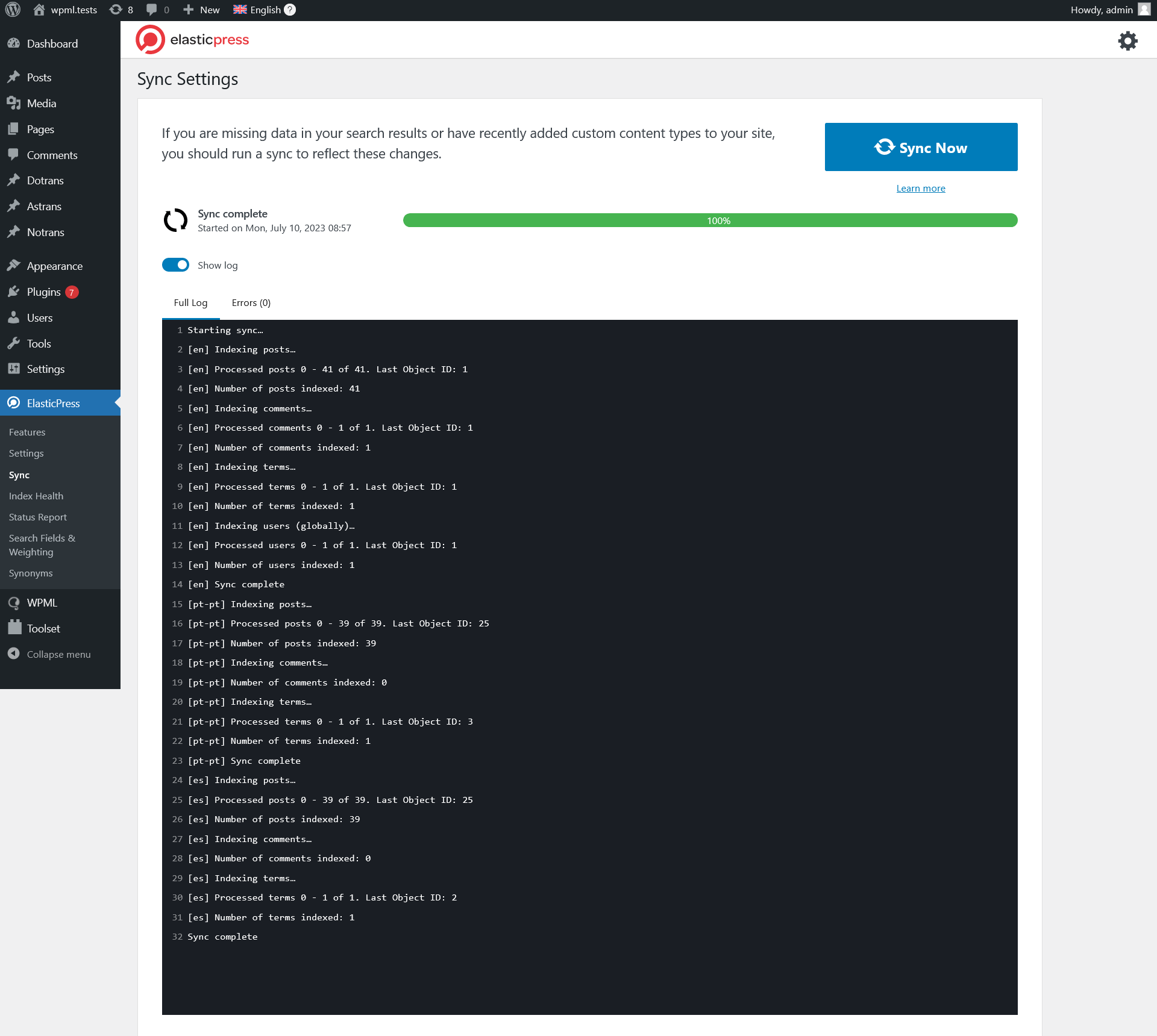In questa Pagina:
- Plugin e configurazioni richieste
- Introduzione a Elasticsearch e ElasticPress
- Come funziona WPML ElasticPress
- Sincronizzazione e indicizzazione dei contenuti con WPML ElasticPress
- Problemi noti
- Ottenere aiuto dal nostro supporto
Plugin e configurazioni richieste
Inizia installando e attivando quanto segue:
- ElasticPress plugin
- Plugin principale WPML e add-on WPML String Translation
- WPML ElasticPress glue plugin
Se sei nuovo su WPML, dai un’occhiata alla nostra Guida introduttiva.
Introduzione a Elasticsearch e ElasticPress
Elasticsearch offre un modo veloce e preciso per gestire i tuoi contenuti ricercabili. Lo strumento open-source indicizza e categorizza i tuoi contenuti, permettendoti di analizzare una vasta gamma di tipi di contenuti, inclusi documenti di testo e dati numerici e geospaziali.
ElasticPress integra il tuo sito WordPress con Elasticsearch per migliorare le funzionalità di ricerca, query e rilevanza dei contenuti predefinite di WordPress.
Se hai un sito con molte informazioni, come un negozio WooCommerce o un sito web comunitario, puoi usare ElasticPress per:
- Creare una ricerca con risultati quasi istantanei eliminando lo stress sul database di WordPress
- Gestisci query complesse, incluse ricerche full-text e fuzzy.
- Aggiungere pesi ai contenuti in modo che il focus dei risultati della ricerca sia sui dati di tua scelta
- Analizzare grandi volumi di dati per comprendere il comportamento dei clienti e le tendenze sul tuo sito
Una volta che installi il plugin ElasticPress e ti connetti a un server Elasticsearch, il plugin inizia a indicizzare i dati del tuo sito web. Questo significa che organizza tutti i contenuti del tuo sito web (post, pagine, prodotti, ecc.) in un formato che Elasticsearch può elaborare rapidamente.
ElasticPress raggruppa le sue funzionalità in caratteristiche a cui puoi accedere andando su ElasticPress → Funzionalità.
Sincronizzazione dei contenuti con ElasticPress
ElasticPress sincronizza automaticamente i contenuti quando li crei, aggiorni o elimini, assicurando che il tuo indice di ricerca sia sempre aggiornato.
In ElasticPress → Sync, puoi accedere anche alle Impostazioni di sincronizzazione, che presentano due modalità di indicizzazione. Questi ti permettono di indicizzare i contenuti attuali del tuo sito WordPress su Elasticsearch o eliminare i dati esistenti nel tuo indice Elasticsearch e creare un nuovo indice da zero con i contenuti attuali del tuo sito WordPress.
Come funziona WPML ElasticPress
WPML ElasticPress abilita la funzionalità di ricerca multilingue sul tuo sito WPML e ElasticPress-powered WordPress. Analizza i contenuti nella loro lingua originale, assicurando un’indicizzazione accurata, e mostra contenuti rilevanti agli utenti nella loro lingua scelta.
WPML ElasticPress raggiunge questo obiettivo generando indici unici e specifici per lingua:
- Documenti rilevanti: Ogni indice include le traduzioni nella lingua specifica per tutti i tipi di contenuto impostati come traducibili.
Per i tipi di contenuto impostati in modo da visualizzare le traduzioni se disponibili o in modo da ritornare alla lingua di default, l’indice include le traduzioni in quella lingua e i post nella lingua di default. Per i post non traducibili, ogni indice linguistico include una copia di tutti gli elementi.
- Analisi dei documenti specifici per la lingua: Tutti i documenti di un indice linguistico vengono analizzati e sincronizzati utilizzando strumenti, stopword e stemming per quella lingua. Questo include le copie dei post nella lingua di default.
- Pool di risultati di ricerca: Ogni indice di lingua fornisce un pool di risultati potenziali per le richieste di ricerca front-end, le liste di post correlati e così via.
Funzionalità di ElasticPress supportate
Attualmente, WPML ElasticPress supporta le seguenti funzionalità di ElasticPress:
- Ricerca post per le ricerche front-end
- Post correlati, utilizzando il widget fornito da ElasticPress
- Termini, Commenti, e Utenti per le ricerche backend
Iniziare con WPML ElasticPress
Poiché WPML ElasticPress genera indici per ogni lingua, ti consigliamo di reindicizzare i tuoi post dopo aver installato WPML ElasticPress e/o dopo aver aggiornato dalla versione 1.0 alla 2.0 di WPML ElasticPress.
Si prega di notare che se il tuo sito è grande, questo processo potrebbe richiedere alcune ore
Puoi farlo tramite l’admin di WordPress o utilizzando il seguente comando:
wp wpml_elasticpress sync --setup --post-type=postSincronizzazione e indicizzazione dei contenuti con WPML ElasticPress
WPML ElasticPress si integra direttamente con la dashboard di sincronizzazione in ElasticPress → Sync. Invece di eseguire un singolo processo di sincronizzazione, il plugin attiva più sincronizzazioni, una per ogni lingua sul tuo sito multilingue.
Ogni volta che crei, modifichi o elimini un post, WPML ElasticPress mantiene automaticamente il contenuto rilevante sincronizzato. Aggiorna gli indici rilevanti in base alla lingua del contenuto modificato o all’impostazione di traduzione per il tipo di post.
Indicizzazione con WP-CLI
Se hai un sito multilingue grande con molto contenuto da indicizzare, potresti preferire l’indicizzazione da linea di comando. WPML ElasticPress include il proprio comando CLI, wp wpml_elasticpress, che espande il comando esistente wp elasticpress. Aggiunge l’opzione --post-lang per specificare le lingue da sincronizzare. Puoi elencare più lingue separate da virgole. Per esempio, wp wpml_elasticpress sync –post-lang=en,es sincronizzerà solo il contenuto in inglese e spagnolo.
I comandi utili includono:
wp wpml_elasticpress sync –setup: Elimina tutti gli indici esistenti e reindicizza tutto il contenuto.wp wpml_elasticpress sync --per-page=200: Sincronizza tutto il contenuto in batch di 200 elementi alla volta, invece dei 350 elementi per batch impostati di default da ElasticPress.wp wpml_elasticpress sync –post-type=post –post-lang=en,pt-pt: Indicizza solo i post in lingue specifiche. In questo caso, inglese e portoghese. Spieghiamo come usare questo comando in dettaglio qui sotto.
Indicizzare solo i post di lingue specifiche
Il plugin glue di WPML ElasticPress ti permette anche di indicizzare solo i post in lingue specifiche. Per farlo:
- Utilizza il comando
wp wpml_elasticpress sync --setup --post-type=post --post-lang=enper indicizzare i post in una determinata lingua (in questo caso l’inglese) e rimuovere tutti gli indici esistenti. - Se controlli ora il front-end del tuo sito, vedrai solo i post in inglese nei risultati di ricerca sul sito in inglese. Se cambi lingua, i risultati della ricerca dovrebbero essere vuoti.
Se vuoi indicizzare altre lingue, ripeti il punto 2. Assicurati di saltare l’argomento –setup, altrimenti rimuoverai i post che sono già stati indicizzati).
Ad esempio, puoi usare questo: wp wpml_elasticpress sync --post-type=post --post-lang=fr
Problemi noti
WPML funziona bene con questo plug-in, ma a volte potrebbero verificarsi dei problemi secondari su cui stiamo lavorando. Lo si prevede perché entrambi i plug-in vengono aggiornati frequentemente.
Problemi attuali irrisolti:
È anche possibile cercare tutti i problemi noti, compresi quelli risolti in precedenza per questo plug-in.
Ottenere aiuto dal nostro supporto
Se hai bisogno di aiuto per usare ElasticPress sul tuo sito multilingue, visita il forum di supporto di WPML.